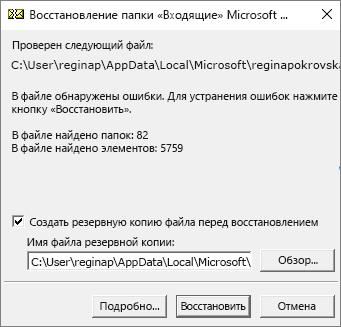приложение outlook использует старую копию файла данных outlook ost
Восстановление файлов данных Outlook (PST и OST)
Средство восстановления папки «Входящие» (SCANPST.EXE) позволяет диагностировать и восстанавливать ошибки в файле данных Outlook. Средство восстановления папки «Входящие» проверяет Outlook данных на компьютере, чтобы узнать, в ли они все в форме.
Восстановление почтового ящика может потребоваться в следующих ситуациях:
Вы получаете сообщение о том, что Outlook не может открыть файл данных
Вы получаете сообщение о том, что Outlook не может открыть набор папок
Вы считаете, что файл данных Outlook может быть поврежден
Если вы используете учетную запись электронной почты Exchange, вы можете удалить автономный файл данных Outlook (OST), и Outlook повторно повторно внеся автономный файл данных Outlook (OST), когда вы в следующий раз откроете Outlook.
Средство восстановления не подключает и не анализирует данные, хранимые в Exchange ящике. Средство ищет только ошибки (повреждения), и если они есть, вы можете разрешить средству их исправить. Если вы не можете запустить средство восстановления почтового ящика, попробуйте восстановить программу Outlook.
Перед запуском средства восстановления папки «Входящие» рекомендуем сделать его архивным. Дополнительные сведения см. в сведениях о том, как сделать архивную информацию в файле данных Outlook.
Восстановление файла данных Outlook (PST)
Зайдите Outlook и перейдите к одному из следующих мест:
Outlook 2019: C:\Program Files (x86)\Microsoft Office\root\Office16
Outlook 2016: C:\Program Files (x86)\Microsoft Office\root\Office16
Outlook 2013: C:\Program Files (x86)\Microsoft Office\Office15
Outlook 2010: C:\Program Files (x86)\Microsoft Office\Office14
Outlook 2007: C:\Program Files (x86)\Microsoft Office\Office12
Запустите файл SCANPST.EXE.
Выберите «Обзор», чтобы выбрать PST-файл, который вы хотите проверить. Если вам нужна помощь в поиске файла данных Outlook, см. сведения о поиске файлов данных Outlook.
Примечание: По умолчанию во время сканирования создается новый файл журнала. Вы также можете нажать кнопку Параметры и отключить создание журнала или сделать так, чтобы результаты добавлялись в существующий файл журнала.
Нажмите кнопку Начать, чтобы начать проверку.
Если обнаружены ошибки, нажмите Восстановить, чтобы начать их исправление.
Примечание: В ходе восстановления создается файл резервной копии. Чтобы изменить принятое по умолчанию имя или расположение этого файла, введите новое имя в поле Имя файла резервной копии или нажмите кнопку Обзор, чтобы выбрать нужный файл. Для восстановления файла данных Outlook может потребоваться несколько раз запустить средство. В некоторых случаях элементы могут не восстановиться, если они были удалены без восстановления или повреждены без восстановления.
По завершении восстановления запустите Outlook с профилем, связанным с восстановленным файлом данных Outlook.
Что происходит после восстановления файла данных Outlook?
На область папок » может быть папка «Восстановленные личные папки», которая содержит стандартные папки Outlook » или «Потерянные и найденные папки». Некоторые из восстановленных папок могут быть пустыми. Папки «Потерянные» и «Найденные» содержат все папки и элементы, восстановленные средством восстановления Outlook не могут быть в их исходной структуре.
Создание нового файла данных
Вы можете создать файл данных Outlook и перетащить в него элементы из папки Потерянные и найденные. После этого можно удалить PST-файл Восстановленные личные папки, включая папку Потерянные и найденные. Сведения о том, как создать новый файл данных Outlook, см. в этой статьи.
Восстановление элементы из BAK-файла резервной копии
Если исходный файл данных Outlook открылся, вероятно, вы сможете восстановить дополнительные элементы. Средство восстановления папки «Входящие» создает файл резервной копии с тем же именем, что и у исходного файла, но с расширением BAK, и сохраняет его в той же папке. Вы можете попробовать восстановить из файла резервной копии элементы, которые не удалось восстановить средству восстановления папки «Входящие».
Перейдите к папке, в которой хранится PST-файл, и найдите BAK-файл (например, olgazueva01@outlook.com.bak), созданный средством восстановления папки «Входящие».
Сделайте копию BAK-файла и переименуйте его, используя расширение bak.pst. Например, olgazueva01@outlook.com.bak.pst.
Импортируйте файл с расширением bak.pst в Outlook, затем с помощью мастера импорта и экспорта импортируйте дополнительные восстановленные элементы в только что созданный PST-файл.
Примечание: Сведения о том, как импортировать PST-файл, см. в статье Импорт элементов Outlook из файла данных Outlook (PST-файла).
Поиск файлов данных Outlook
Вы можете проверить расположение файлов данных Outlook в Outlook.
Выберите «Параметры> учетной записи»> «Параметры учетной записи».
Выберите вкладку «Файлы данных».
В списке указаны все файлы данных Outlook (PST) и автономные файлы данных (OST), а также имя учетной записи, с помощью которого они связаны.
Как решить ошибку «Не удается открыть файл Outlook.ost»?
Microsoft Outlook хранит данные в двух форматах файлов PST и OST. Таблица персонального хранилища (PST) содержит сообщения электронной почты, события календаря, задачи, заметки и другие элементы на локальном компьютере. Если вы используете учетную запись IMAP или POP, информация о вашей учетной записи хранится в файле данных Outlook (PST).
С другой стороны, таблица автономного хранилища является точной копией почтовых ящиков сервера Exchange, которая помогает пользователям работать в автономном режиме. Если вы используете учетную запись Exchange, данные хранятся в автономном файле данных Outlook (OST).
Что ж, файл OST очень полезен для пользователей, позволяя пользователям работать в автономном режиме. С помощью файла OST пользователи могут составлять электронные письма, устанавливать напоминания и т. Д., Даже если они отключены от почтового сервера. Позже этот OST-файл Outlook синхронизируется с сервером Exchange, и электронные письма, составленные в автономном режиме, отправляются, когда соединение установлено.
Но иногда эти файлы OST уязвимы для многих проблем. В конечном итоге они перестают работать, и вы можете получить сообщение об ошибке «Не удается открыть файл Outlook.ost». Это всплывающее сообщение об ошибке может быть вызвано множеством причин. Давайте посмотрим на них.
Каковы причины появления ошибки «Не удается открыть файл Outlook OST»?
Как исправить ошибку Microsoft «Не удается открыть файл Outlook.ost» вручную?
Есть несколько ручных уловок, которые могут помочь пользователям решить проблему.
1: отключить режим кэширования Exchange в Outlook
2: отключить надстройки Outlook
Хотя надстройки используются для расширения функциональности Outlook, но иногда это создает проблемы, когда в надстройках возникает ошибка. Таким образом, отключите надстройки, запустив MS Outlook в безопасном режиме. Вы также можете запустить Outlook в безопасном режиме, выполнив следующие действия.
3: Восстановить файл с помощью ScanPST.exe
Иногда файл outlook.ost не открывается из-за повреждения файла OST. поэтому для решения этой проблемы вам необходимо использовать встроенный в Outlook инструмент восстановления файлов scanpst.exe. Обычно файл OST не открывается из-за повреждения. В таких случаях использование Inbox Repair Tool может автоматически исправить незначительные проблемы с повреждением.
Недостатки ручных методов
Автоматический метод устранения ошибки «Невозможно открыть файл Outlook.ost»
Если каким-либо образом вышеупомянутый метод не устранил этот файл Outlook.ost, который не может быть открыт, это означает, что ваши автономные файлы OST сильно повреждены. И самое время воспользоваться профессиональным программным обеспечением. Этот Инструмент для ремонта OST — это профессиональное программное обеспечение, которое может легко решить все проблемы с файлом Outlook OST без каких-либо трудностей.
Почему выбирают автоматизированный инструмент, а не ручные методы?
Как я могу удалить файл Outlook OST без потери данных электронной почты?
Если вы изо всех сил пытаетесь найти решение множества вопросов, которые приходят вам в голову при работе с Outlook. Нравиться «Безопасно ли удалять файл Outlook OST». Если да, то как удалить файл Outlook OST без потери данных? Тогда не о чем больше беспокоиться! В этой статье мы решим все ваши вопросы, поделившись пошаговой процедурой удаления файла OST из Microsoft Outlook.
Автономная таблица хранения или OST — это реплика почтовых ящиков сервера Exchange, которая находится в пользовательской системе.
Часто пользователи Outlook сталкиваются с рядом проблем из-за файлов OST большого размера. Когда размер файла OST достиг максимального предела, высока вероятность повреждения файла данных Outlook. Фактически, пользователи могут потерять свои ценные данные, если вы не удалите ненужные файлы OST из Outlook.
Но иногда при удалении файла OST пользователи сталкиваются с таким сообщением об ошибке:
«Будьте осторожны, если вы удалите эту учетную запись, ее кэшированное в автономном режиме содержимое будет удалено. Узнайте, как сделать резервную копию автономного OST-файла»
Важная заметка: Перед удалением любых файлов OST обязательно сделайте резервную копию автономных файлов данных Outlook.
После создания резервной копии файла OST давайте приступим к процедуре удаления файлов OST.
Как удалить файл Outlook OST без потери данных?
Следуйте инструкциям по удалению файла OST из Outlook 2019, 2016, 2013, 2010, 2007, 2003.
Шаг 1: Выйдите из приложения MS Outlook, если оно запущено.
Шаг 2: Перейдите в окно запуска и введите следующую команду:
C: Users User-Name AppData Local Microsoft Outlook для поиска файла OST.
Шаг 3: Нажмите ОК, и откроется место, где находится файл OST.
Шаг 4: Выберите файл OST и нажмите кнопку «Удалить».
После выполнения всех вышеперечисленных шагов ваши файлы ost будут удалены. Но иногда у пользователей возникает необходимость воссоздать OST-файл для эффективной работы с Outlook.
Процедура создания нового файла OST
Вы можете создать новый OST-файл с другим именем пути и синхронизировать его с Microsoft Exchange. Выполните следующие шаги, чтобы воссоздать и синхронизировать новый OST:
Шаг 1: Закройте приложение Microsoft Outlook.
Шаг 2: Переименуйте существующий файл OST. Убедитесь, что имя файла отличается для каждого файла.
Шаг 3: Перезапустите MS Outlook в онлайн-режиме.
Шаг 4: Это сообщение об ошибке появится на экране «Не удалось найти файл« C: Exchange directory file name.ost ». нажмите ОК.
Шаг 5: Перейдите в диалоговое окно «Параметры файла автономной папки», нажмите кнопку «ОК».
Примечание: В этом диалоговом окне вы также можете изменить путь и имя файла OST-файла.
Шаг 6: Вы получите сообщение об ошибке: «Не удалось найти файл c: Exchange directory file name.ost». Хотите его создать? » Щелкните Да.
Примечание: MS Outlook запустится в онлайн-режиме.
Шаг 7: В меню «Инструменты» выберите «Синхронизировать все папки».
Таким образом, вновь созданный файл OST синхронизируется с сервером Exchange. Теперь вы можете получить доступ к данным почтового ящика Outlook даже в автономном режиме.
Вывод
В этой статье мы попытались решить один из пользовательских запросов о том, как удалить файл Outlook OST без потери данных. Мы упомянули ручные методы удаления файла OST и воссоздания нового файла OST.